أفضل 5 مسجلات WebM لتسجيل فيديو WebM بجودة عالية
عادةً ما يتم استخدام امتداد ملف WEBM بواسطة متصفحات الويب. معظمها متصفحات حديثة مثل Google Chrome و Opera و Firefox و Safari و Edge. عادةً ما تكون هذه المتصفحات عبارة عن مواقع ويب بتنسيق HTML5 تدعم البث المباشر للفيديو. أحد الأمثلة الجيدة هو YouTube و Twitch ومنصات الوسائط الأخرى. هذا يدعم دقة الفيديو من 360 بكسل إلى أعلى دقة. إذا أردنا مقارنة هذا التنسيق ، فهذا تنسيق مضغوط مشابه لـ MKV و MOV و MP4. يكمن الاختلاف في محتوى الملف بالتنسيق. يمكن لكل من Windows و Mac تشغيل هذا الملف المحدد بشرط أن يكون لدى المشغل برامج الترميز الصحيحة والمكونات الإضافية. وفي الوقت نفسه ، إذا كنت تبحث عن طريقة أفضل لتسجيل أو الحصول على ملفات WebM ، فراجع قائمة الأفضل مسجلات WebM أدناه.
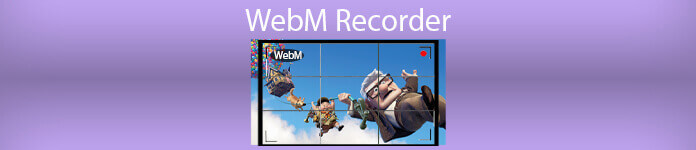
الجزء 1. أفضل مسجل WebM: مسجل شاشة FVC
احصل على أسهل طريقة لأخذ لقطات وتسجيل شاشتك وتسجيل ملفات فيديو WebM بثلاث خطوات سهلة باستخدام FVC Screen Recorder. يمكن لمسجل شاشة الويب هذا لنظامي التشغيل Windows و Mac تسجيل مواقع WebM مثل YouTube ومكالمات Skype والبث المباشر ومواقع أخرى تدعم تنسيق WebM. التقط أسلوب اللعب المباشر الخاص بك دون المساس بجودة الفيديو. بالإضافة إلى القدرة على تسجيل الفيديو والصوت والميكروفون. يضمن عدم وجود ضوضاء في الخلفية لأنه يسجل أصوات النظام. لذلك ، استمتع بالتسجيل السلس وميزات التحرير الممتازة لفيديوهاتك التعليمية مع FVC Screen Recording. من ناحية أخرى ، إليك كيفية استخدام الأداة.
الخطوة 1. قم بتنزيل FVC Screen Recorder باستخدام أزرار التنزيل أدناه.
الخطوة 2. قم بتثبيت التطبيق وتشغيله بعد اتباع معالج الإعداد.
الخطوه 3. بمجرد ظهور الشريط العائم ، انقر فوق آلة تسجيل الفيديو.
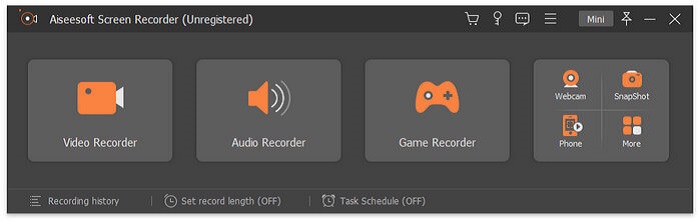
من هناك ستظهر نافذة أخرى. هذه المرة انقر فوق مخصص أو ملء الشاشة. إذا اخترت مخصصًا ، فاضبط حجم الإطار على الحجم الذي تريده.
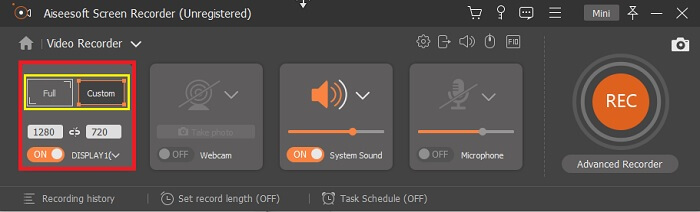
الخطوة 4. لبدء التسجيل ، انقر فوق REC زر وفعل الأشياء المعتادة التي تفعلها.
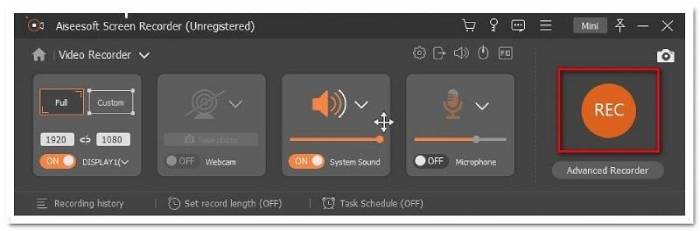
يمكنك بعد ذلك التعليق التوضيحي وإضافة الأسهم وإرسال رسالة نصية للتسجيل.
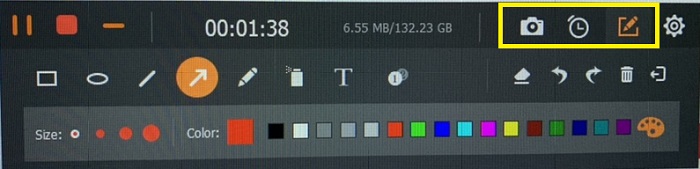
الخطوة الخامسة. ثم ، انقر فوق زر المربع الأحمر لإيقاف التسجيل. ستظهر نافذة جديدة تتيح لك الاختيار بين الحفظ وإعادة التسجيل مرة أخرى. للتحقق من التسجيل ، تحقق من القائمة الموجودة في الجزء السفلي من الشريط العائم.
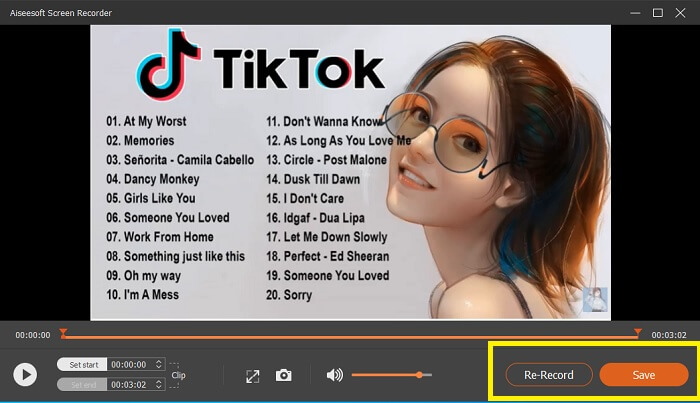
الجزء 2. مسجلات WEBM المشهورة الأخرى لجهاز الكمبيوتر الخاص بك
1. FVC مسجل شاشة مجاني
سمة مميزة: خالية من البرامج الضارة. 100% آمن
إذا لم ترضيك الأداة الأولى ، فقد تبحث عن أداة عملية. FVC مسجل شاشة مجاني هي أداة الانتقال الخاصة بك إذا كنت ترغب في تعظيم الميزات الرائعة دون إنفاق سنت. على الرغم من أنه من المعروف أن الأدوات المجانية تنتج جودة أقل مقارنة بالأدوات المتميزة ، إلا أن هذه الأدوات تضع الشريط أعلى قليلاً. يمكن أن ينتج عن ذلك مقاطع فيديو عالية الجودة وإرضاء صوت واضح للغاية على الرغم من كونه مجانيًا. علاوة على ذلك ، فهو سهل الاستخدام. اتبع الخطوات أدناه لمعرفة المزيد عنها.
الخطوة 1. قم بتشغيل التطبيق على جهاز الكمبيوتر الخاص بك باستخدام متصفح الويب. لا يهم المتصفح الذي تستخدمه ، فهذه الأداة مرنة بما يكفي للوصول إليها في أي مكان. انقر على حلقة الوصل للوصول إلى صفحة الويب الرسمية مباشرة.

الخطوة 2. قم بتشغيل الأداة بالنقر فوق ابدأ التسجيل زر.
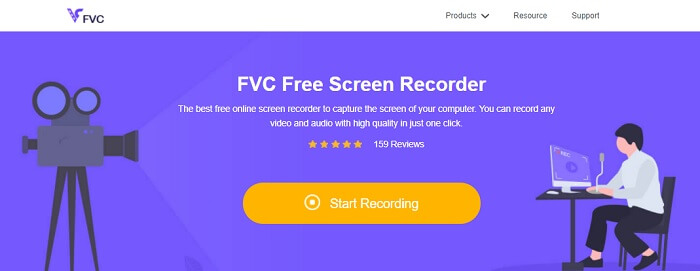
الخطوه 3. بعد تشغيل الأداة ، سترى الشريط العائم يظهر. اضبط الإطار لتغيير حجم نسبة العرض إلى الارتفاع ثم ابدأ التسجيل بالنقر فوق REC زر.

الخطوة 4. في غضون ذلك ، لإيقاف التسجيل ، انقر فوق الزر المربع الموضح في الصورة أدناه.

الخطوة الخامسة. لمشاهدة الملف الذي قمت بتسجيله ، تحقق من القائمة الموجودة أسفل شريط الأدوات العائم.
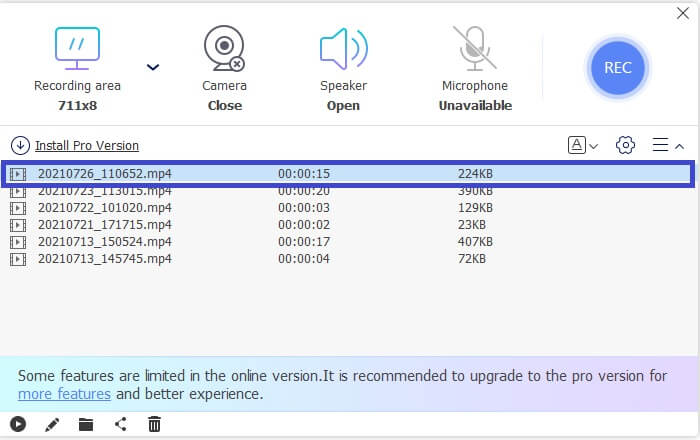
الايجابيات
- 100% آمن من البرامج الضارة.
- إنه مرن في ضبط نسبة العرض إلى الارتفاع ومعدل البت ومعدل الإطار.
- دعم صورة داخل صورة.
سلبيات
- لا يدعم تسريع الأجهزة.
2. خذ صغيرة
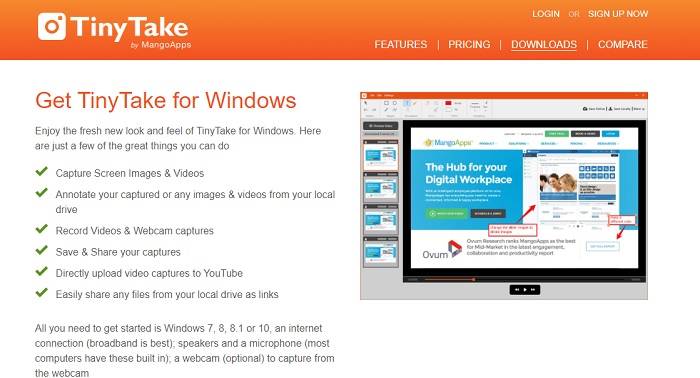
سمة مميزة: التعاون أو العمل عن بعد مدعوم.
TinyTake هي أداة مجانية لتسجيل الفيديو والتقاط الشاشة تم تطويرها بواسطة Mango Apps. تقدم Tiny Take حلولاً رائعة لالتقاط الشاشة البسيطة أو تسجيل الاجتماعات المهنية أو الشخصية. ما جعل هذه الأداة شائعة هو ميزة التعاون حيث يمكنك العمل عن بُعد ومشاركة الملفات بالجملة واستخدام ميزات التعليقات التوضيحية والتخزين طويل الأجل والمعرض (عبر الإنترنت).
الايجابيات
- يمكنه التقاط الصور ومقاطع الفيديو من محرك الأقراص المحلي.
- شاركها مباشرة على يوتيوب.
- علق أثناء التسجيل.
سلبيات
- لا توجد ميزة نافذة القفل.
3. سكرينكاست- O- ماتيتش
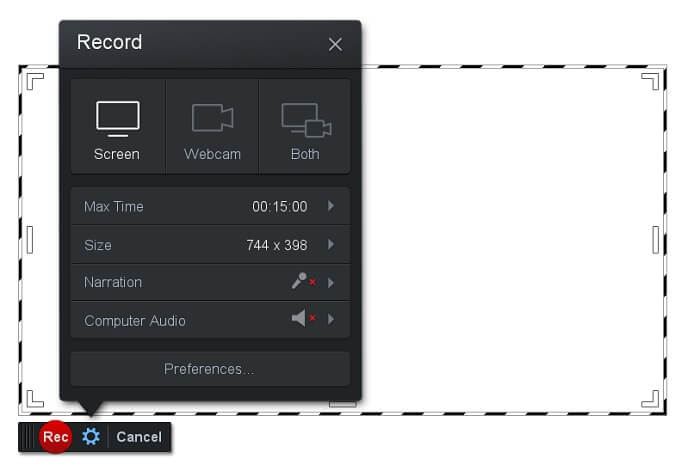
سمة مميزة: الأداة لديها واجهة سهلة الاستخدام والتنقل. واضحة جدا.
سكرينكاست- O- ماتيتش هو أحد البرامج الأكثر استخدامًا من قبل الكثيرين. ما يمكنه فعله هو تسجيل شاشة الكمبيوتر مجانًا عند التسجيل. يوصى بإنشاء حساب لاستخدام الأداة المجانية. بصرف النظر عن ذلك ، قام المطور بدمج ميزة حيث يمكنك تحرير الفيديو الخاص بك مباشرة قبل التصدير. أنت تلجأ إلى مكتبة المخزون المدمجة للأداة للحصول على الإلهام ومواصلة تحسين مقاطع الفيديو الخاصة بك. أيضًا ، التقط لقطات شاشة وشارك جميع المحتويات مع حساب الوسائط الاجتماعية الخاص بك.
الايجابيات
- لديها ميزة الاستضافة السحابية.
- قم بتحميل مقطع فيديو للتحرير.
- محتوى المضيف.
سلبيات
- مطلوب التسجيل.
4. Screencastify
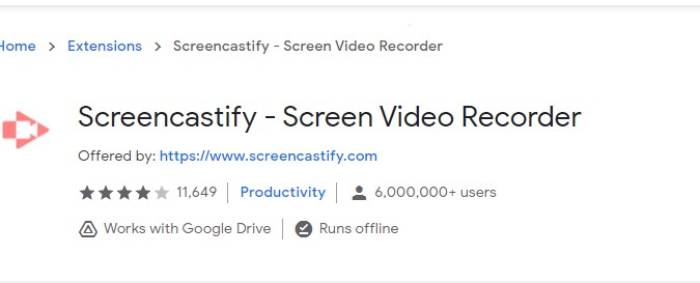
سمة مميزة: ملحق مستعرض الويب
دعونا نعطي القليل من التنوع للقائمة. Screencastify هي أداة تعتمد على الويب على وجه التحديد امتدادًا لمتصفح Chrome. يستخدم هذا في الغالب من قبل المعلمين والطلاب. ويرجع ذلك أساسًا إلى بساطة الأداة وإمكانية التعليق التوضيحي التي تحافظ على تركيز المعلم والطالب في الفصل. يستخدم معظم الأشخاص الذين يدرسون عبر Udemy ومواقع التعلم هذه مسجل الشاشة هذا. إذا كنت تفعل الشيء نفسه ، فيمكنك التفكير في استخدامه. وفي الوقت نفسه ، إليك معلومات أكثر تفصيلاً حول الأداة.
الايجابيات
- متوافق مع جميع منصات الوسائط.
- محتوى المضيف.
- قم بتحميل مقطع فيديو للتحرير.
سلبيات
- على الرغم من سهولة الوصول إليه نظرًا لأنه يعتمد على المتصفح ، إلا أنه قد يكون غير ملائم أيضًا.
- يحتاج إلى الكثير من الأذونات لاستخدامه.
الجزء 3. أسئلة وأجوبة حول مسجل WebM
لماذا لا يفتح ملف WebM الخاص بي؟
لماذا لا يمكنني تشغيل فيديو WebM على جهاز Mac الخاص بي؟
الجزء 4. مخطط المقارنة
| ميزة | مسجل شاشة FVC (بريميوم) | FVC Screen Recorder Free | TinyTake | ScreenCast-O- ماتيتش | ScreenCastify |
| تسجيل الصوت والفيديو |  |  |  |  |  |
| ميزة تحرير الفيديو |  |  |  |  |  |
| ميزة نافذة القفل |  |  |  |  |  |
| ميزة التعليق |  |  |  |  |  |
| دعم WebM |  |  |  |  |  |
| آمنة من البرامج الضارة |  |  |  |  |  |
| معدل البت ونسبة العرض إلى الارتفاع قابلة للتعديل |  |  |  |  |  |
خاتمة
جميع أدوات تسجيل WebM التي تمت مراجعتها في هذه المقالة موثوقة وفعالة. عليك فقط معرفة الأداة التي تناسب متطلبات جهاز الكمبيوتر الخاص بك ونظام التشغيل الخاص بك. سيذهب معظم الأشخاص إلى أرض آمنة باستخدام تطبيق قائم على الويب. ولكن لا يزال القرار هو مكالمتك.



 محول الفيديو النهائي
محول الفيديو النهائي مسجل الشاشة
مسجل الشاشة



